PPT课件制作培训讲稿
- 格式:docx
- 大小:11.73 KB
- 文档页数:3




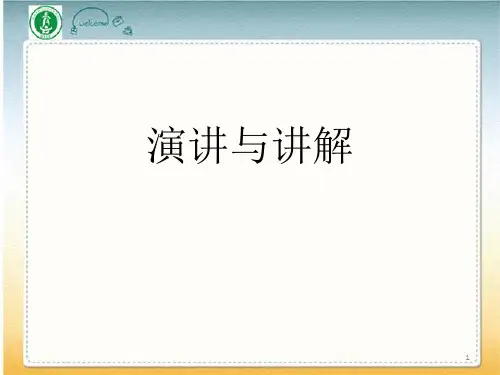




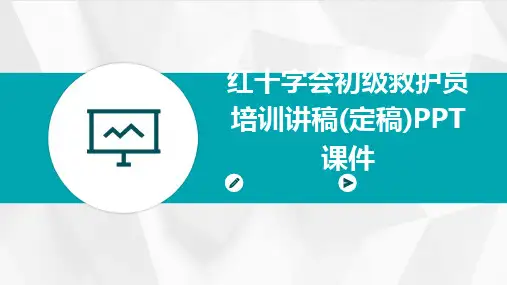
课件目录•初级救护员概述与职责•现场安全评估与危险识别•创伤救护基本技能•心肺复苏术(CPR)操作指南•常见急症处理方法•突发事件应对与团队协作•总结回顾与展望未来初级救护员概述与职责作用在救援体系中,初级救护员是第一时间响应者,对于减轻伤员痛苦、维持生命体征、防止伤情恶化等方面发挥重要作用。
定义初级救护员是指在突发事件或紧急情况下,能够提供基本急救技能和初步医疗救助的人员。
初级救护员定义及作用职责与任务职责初级救护员需要承担保护现场、救助伤员、协助专业医护人员等职责,同时需确保自身安全。
任务包括现场评估、伤情判断、止血包扎、心肺复苏、伤员转运等任务,以及协助专业医护人员进行进一步救治。
法律法规与伦理要求法律法规初级救护员需遵守国家相关法律法规,如《中华人民共和国红十字会法》、《中华人民共和国突发事件应对法》等。
伦理要求在救援过程中,初级救护员需遵循人道、中立、公正等原则,尊重伤员权益,保护伤员隐私,不得有任何歧视行为。
同时,需遵守医疗保密规定,不得泄露伤员个人信息和病情。
现场安全评估与危险识别现场安全评估方法01观察法通过视觉、听觉、嗅觉等感官直接观察现场环境,判断是否存在安全隐患。
02询问法向现场人员询问现场情况,了解事故发生的经过、原因、人员伤亡等情况。
03仪器检测法使用专业的检测仪器对现场环境进行检测,如气体检测仪、辐射检测仪等。
危险源识别与应对措施火灾01识别火源、燃烧物、烟雾等危险源,采取关闭电源、使用灭火器等应对措施。
触电02识别裸露电线、破损电器等危险源,采取切断电源、使用绝缘工具等应对措施。
中毒03识别有毒气体、化学品泄漏等危险源,采取佩戴防毒面具、迅速撤离等应对措施。
头盔保护头部免受坠落物、碰撞等伤害。
防毒面具过滤有毒气体,保护呼吸系统。
防护服防止化学品、火焰等对身体造成伤害。
安全鞋防止脚部受伤,提供稳定的支撑和保护。
个人防护装备使用创伤救护基本技能指压止血法加压包扎止血法用敷料或其他洁净的毛巾、手绢、三角巾等覆盖伤口,加压包扎达到止血目的。

PPT2007常用技巧交流一、开场语高效课堂已在全镇推行一年。
事实证明,高效课堂在培养学生能力方面有独到之处,而PPT导学案直接与学生接触,引导学生学习知识,具有不可替代地引领作用。
因此,PPT的制作手法,会直接影响导学的效果。
今天我们就是在这里一起来交流探讨PPT的制作技术。
首先纠正一个词,今天我在这里不是在进行技术培训,而是在向大家汇报自己学习的体会,与大家一起交流PPT制作的心得。
我知道,在台下有不少老师的制作技术比我高,因此,在我讲述的过程中有什么不足,请大家包涵,并及时批评指正,谢谢大家!另外,我在讲解过程中会对一些老师制作的PPT作品,谈我个人的看法,这些看法只是针对作品本身,不针对老师本人,看法不一定正确,请大家理解。
本次交流的平台是WIN7系统,软件是Office2007。
从这两段特效我们应该了解到,PPT他不仅是辅助我们教学的一种手段,也可作为我们生活中表达感情、休闲娱乐的一种方式,如还可运用PPT 制作精美的相册等。
二、主要内容1、PPT制作八大编排原则。
2、PPT导学案的基本结构。
3、制作PPT的前期准备4、PPT软件的窗口结构。
5、PPT制作常用技巧。
(一)PPT制作八大编排原则1、一个目标:一个PPT只为一类人服务,针对不同层次的人应该设计不同的PPT,PPT是辅助演讲者的,切勿用长篇的文字描述。
2、两个中心:演讲者是中心;每页PPT要有一个中心。
3、三不原则:一个PPT不要超过3种字体,3种色系,3种动画。
4、七个概念:每张PPT最多传达5个概念,因为人脑每次最多可以处理7个概念。
5、八字真言:文不如表,表不如图;6、傻瓜原则:保持简单、简洁。
7、听众原则:设计制作的PPT不仅能让听众听懂演讲者的内容,更能看得清楚显示出来的内容。
8、“恶心原则”:在PPT中切忌不要出现明显错误。
总之,PPT制作力求做到:(1)内容不在多,贵在精当不要把什么内容都写上去,只要重点,因为一张PPT的空间有限,不但要有文字和图片区,适当的留白也是十分必要的,这样人的视线才不会疲劳。
PPT课件制作培训讲稿
一、课件素材的处理。
1音频素材的处理
音频的截取:超级音频解霸
音频录制:我们可以采用windows自带的录音机;
音频转换:常用的软件有全能音频转换通
2、视频的截取、录制与转换:
视频截取:常用的软件超级解霸、狸窝FLV转换器等
视频录制:常用的像播放软件大多都带有录制功能,如果我们要把电视直播的某一段内容录制下来,如:UUSee网络电视
3、图片的处理
(1)抓图:常用的软件是Hypers nap,QQ
简介:HyperSnap-DX是个屏幕抓图工具,它不仅能抓住标准桌面程序还能抓取DirectX, 3Dfx Glide游戏和视频或DVD屏幕图。
本程序能以20多种图形格式(包括:BMP, GIF, JPEG, TIFF, PCX等)保存并阅读图片。
可以用热键或自动记时器从屏幕上抓图。
功能还包括:在所抓的图像中显示鼠标轨迹,收集工具,有调色板功能并能设置分辨率,还能选择从TWAIN装置中(扫描仪和数码相机)抓图。
(2)图片的修改:例如修改图片为透明背景:通常用的软件是photoshop.
4、动画的制作:常用软件FLASL
二、PowerPoint的基本操作方法
1打开软件,并保存为“课件制作”。
2、应用模版:菜单格式-幻灯片版式-在右边的任务窗口中选择适合自己的版式。
3、设置背景(亮字暗底,绿色、黄色不要做底):格式-背景-按向下黑色箭头-选择颜色、其他效果或填充效果。
重点讲述渐变或图片。
4、给幻灯片添加内容:如文字、图片、影片、声音(所有内容添加都是通过“插入”菜单)
(1)插入文字:插入-文本框-横排-在幻灯片界面上按住左键往右拉,输入
相应的文字即可,如果要给文本框添加其他格式,用鼠标指着文本框,当出现“十
字箭头”,双击左键,设计相关格式。
(2)插入图片或艺术字:
插入图片:选择[插入]-[图片]-[来自文件],弹出[选择图片文件]对话框;选择一个图像文件,插入到当前的幻灯片中。
但要注意图像文件只能是BMP GIF和JPG格式文件。
插入艺术字:插入-图片-艺术字-弹出“艺术字库”对话框,选择艺术字样式-弹出“编辑艺术字文字”对话框-选择“字体”、“加粗”,输入文字,单击
确定。
修改艺术字格式:单击艺术字,弹出艺术编辑工具条, _________ 是修改文字的内容,口(艺术字库)是修改艺术字的样式,□设置艺术字格式,
□艺术字形状。
(3)插入电影剪辑:
选择[插入]-[影片和声音]-[文件中的影片],打开[插入影片]对话框,选中电影文件;在插入时,会出现对话框,问你是否自动放映影片,根据需要选择
即可;还可以通过鼠标移动影片、放大、缩小影片播放窗口。
常用的影片格式是
AVI和MPEG?种。
(4)插入声音文件:
选择[插入]-[影片和声音]-[文件中的声音],打开[插入声音]对话框,选择一个声音文件;在插入时,也会出现“问你是否自动播放声音”对话框,按需
选择即可;声音文件常用的格式是WAV MIDI和MP3
特别提示:如果你需插入的影片和声音文件格式不是PPT常用格式,就插入不进去,你就要通过其他的转换工具,将文件转换成PPT支持的格式,再进行相关操作
(5)在PPT中插入动画的方法:
方法一:利用对象插入法
⑴启动PowerPoint后创建一新演示文稿;
(2)在需要插入Flash动画的那一页单击菜单栏上的“插入一一对象”,。
出现插入对象对话框,单击“由文件创建一一浏览”,选择需要插入的Flash 动画文件,然后确定,
(3)在刚插入Flash动画的图标上,单击鼠标右键打开快捷菜单,选择“动
作设置”,出现动作设置对话框,选择“单击鼠标”或“鼠标移过”都可以,在
“对象动作”项选择“激活内容”,单击确定,选择“幻灯片放映一观看放映” 命令,当把鼠标移过该Flash对象,就可以演示Flash动画了,且嵌入的Flash 动画能保持其功能不变,按钮仍有效.注意:使用该方法插入flash动画的ppt 文件在播放时,是启动flash播放软件(Adobe Flash Player )来完成动画播放的,所以在计算机上必须有flash播放器才能正常运行。
方法二:利用超链接插入flash动画(在后面使用动作按钮创建超链接中会讲到) 方法三:利用FLASH控件插入FLASH影片:
视图-工具栏-控件工具箱-其他控件工具-shockwave flash object- 在界面里按住左键往右拖出一个长方形,单击长方形,击右键-属性,打开属性面板,在
“ Moive”后面设置FLASHfc件路径。
女口芦洲小学学校资料敬课件后街男
孩.swf退出属性面板,测试效果。
5、增加新幻灯片:按格式工具栏后面的“新幻灯片”。
6、复制别人的幻灯片:打开要复制的幻灯片,在左边的大纲视图中选择其中要复制的幻灯片,击右键-复制,在要插入的幻灯片后“粘贴”即可。
但是模板格式不会复制。
7、设置动画效果:
单击要设置动画的幻灯片,幻灯片放映-自定义动画,在右边任务栏显示出了自定义动画操作面板,单击要设置动画的对象,在右边的自定义动画操作面板上,单
击“添加效果”,弹出下拉菜单,选择设置的方式:“进入”、“强调”、
“退出”或“动作路径”。
“进入”进去时的动画,“强调”是在过程中要特别指出的,“退出”是在动作完成后,如果某一部不要出现了,就可以设置退出。
单击
右边任务窗口中的动作,击右键-效果选项-设置效果。
8在演示幻灯片时如何实现粉笔功能:
1. 在幻灯片放映视图中单击鼠标右键,指向指针选项,然后单击绘图笔可在
幻灯片上进行绘制。
您也可按Ctrl+P组合键来显示绘图笔工具。
(要想进入下一张幻灯片,需将绘图笔变回光标)
2. 要擦除注释可单击鼠标右键,指向屏幕,然后单击擦除笔迹。
或按E键。
3•单击放映弹出菜单按钮,指向指针选项,然后指向绘图笔颜色。
画笔颜色
菜单出现,单击选择您需要的颜色。
4•单击鼠标右键,指向指针选项,单击自动,绘图笔工具变回光标。
5. 要使光标任何时候都可见,按Ctrl+A组合键,或右击以显示放映弹出菜
单,指向指针选项,单击箭头。
9、巧妙运用自定义动画创建动画效果(以蝴蝶飞飞为例)
第一步:最后在PPT2007主界面的“插入”选项卡,单击工具栏中的“图片” 按钮,将自己早已准备好的GIF格式的蝴蝶图片(可到网上下载扑翅膀的GIF 格式图片)导入进来并放置到幻灯片预览区域的左边就可以了。
第二步:选中导入到幻灯片预览区域左边的蝴蝶图片,接着单击主界面“动画”选项卡中的“自定义动画”按钮,调出“自定义动画”面板;然后单击该面板中的“添加效果”按钮,选择“动作路径一绘制自定义路径一任意自由曲线” 并在幻灯片的预览窗口中画出一条轨迹线,为该蝴蝶添加一条运动路线;再将“自定义动画”面板中与该动画有关的“开始”参数修改为“之前”,速度参数修改为“中速”。
第三步:仿照第二步的操作,给蝴蝶添加第二条运动路线,把“开始”中的
“单击”修改为“之后”,速度改为“中速”。
仿照第三步设置运动路线。
按下“幻灯片放映”看蝴蝶飞飞的的动画是不是很不错呢?有此需求的老师不妨一试。
10、如何使用动作按钮实行超链接。
PPT中自带了动作按钮,当我们需要实现超链接时,只要调出来就可以,不需要自己重新画。
我们也可以在[幻灯片放映]菜单下找到[动作按钮],也可以通过[视图]—[工具栏]—[绘图],调出[绘图工具],点击[自选图形]旁的黑三角形,点击[动作按钮],出现菜单。
里面有十二种按钮形式(自动义、第一张、帮助、信息、后退或前一页、前进或后一页、开始页、结束页、上一张、文档、声音、影片)。
我们可以选择自己需要的动作按钮,然后在灯片上拖出按钮,释放鼠标,即弹出设计超链接对话框。
可能通过点击超链接旁的黑三角形,来使它链接到相应的文件中去。
在播放时,就可以通过点击按钮,来实现播放其他文件。
(3)录制旁白:如果我们想在幻灯片播放时,录制一些老师或学生的提示,我们就可以通过[幻灯片放映]菜单中的[录制旁白]来进行录制。